如何添加 WordPress 反應按鈕以提高參與度
已發表: 2022-11-29希望增加您網站上的活躍用戶數量並將參與度提升到一個全新的水平? 我們為您提供了解決方案 – 添加 WordPress 反應按鈕。 在您的網站上添加反應按鈕可以讓訪問者在您的博客帖子上表達他們的意見,而無需實際發表評論。 WP Full Care 的我們知道用戶的反饋有多麼寶貴,為了幫助您輕鬆獲得反饋,以下是向您的網站添加反應按鈕的方法。
為什麼以及如何將 WordPress 反應按鈕添加到您的網站?
您應該將 WordPress 反應按鈕添加到您的網站的原因有很多。 最大的好處是反應按鈕增加了讀者的參與度。 原因很簡單——不是每個人都足夠自在或有時間發表評論。
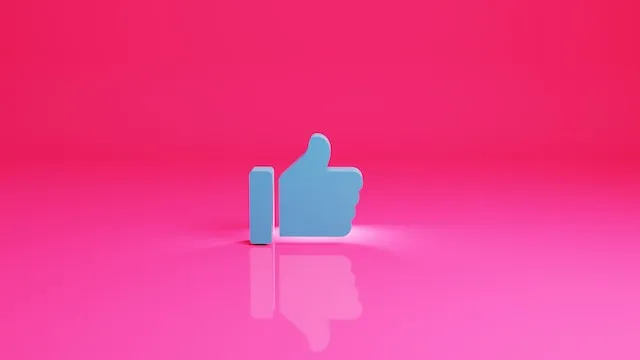
這就是為什麼像 Facebook 這樣的網站引入了“贊”和“心”按鈕來增加用戶互動的原因。 如果您想增加讀者群,請在您的博客條目上放置一個 Facebook 的“贊”按鈕。 有很多適用於 WordPress 的 Facebook 插件可以幫助您做到這一點。 Facebook 的“贊”按鈕將允許您的用戶以簡單的方式表達他們的意見。
借助 WordPress 的反應按鈕,您可以提高用戶參與度。 這些使讀者可以輕鬆地與您的帖子互動。 事實上,他們只需單擊一下就可以表達自己的意見。 您可以使用從聽眾那裡獲得的反饋來確定是否有任何您應該關注的改進領域。
現在您已經知道您的網站如何從添加反應按鈕中獲益,讓我們來看看如何將它們合併到您的 WordPress 網站中。
將 WordPress 反應按鈕添加到您的網站
將 WordPress 反應按鈕添加到您的網站的最簡單方法是使用免費的 WP Reactions Lite 插件。 安裝和激活非常簡單。 對於本文,我們將使用插件的免費增值版。 但是,您也可以購買具有增強功能(包括更多社交媒體共享按鈕)的升級。
激活後,您可以在WP Reactions » Global Activation中調整插件的設置。 當你到達那裡時,你只需要通過撥動開關來打開“反應” 。 就是這樣——您所有的 WordPress 帖子和頁面現在都將包含反應按鈕。 單擊“立即自定義”按鈕並藉助 WP Reactions 設置嚮導,您可以修改一些反應設置。
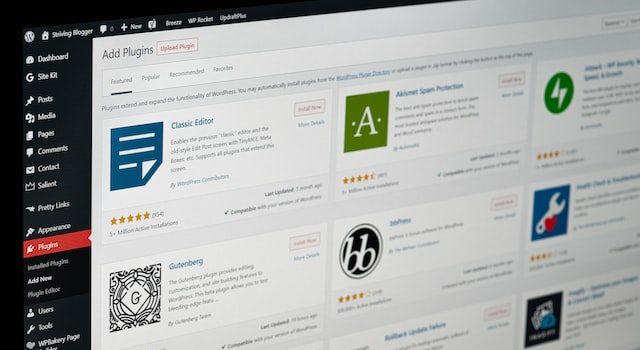
如何為您的 WordPress 網站自定義反應按鈕?
大多數 WordPress 網站成功地使用了 WP Reactions 插件的基本設置。 儘管如此,您還是可以進行許多更改,以使它們更好地適用於您的網站。

默認情況下,屏幕底部最初會顯示七個預定義的表情符號。 您可以重新排序表情符號或通過拖放將它們完全換掉。 如果您注意到某個表情符號的顏色為藍色,則表明該特定表情符號已包含在內。 從反應按鈕中做出選擇後,單擊“下一步”按鈕繼續。
當您點擊進入下一頁時,您可以選擇自定義表情符號的字體大小。 在這裡,您還可以選擇是否要為它們製作動畫。 此外,您還可以選擇指示用戶點擊每個反應的次數的徽章陰影。 如果您是專業用戶,您還可以完全禁用這些徽章。
使用屏幕底部的控件,您現在可以確定響應按鈕的顯示位置。 您可以將它們放在帖子、頁面或兩者的內容之前、之後或中間。 您還可以選擇它們是朝向左側、中間還是右側。 當您做出選擇並對它們感到滿意時,請單擊“下一步”按鈕。
設置重新激活按鈕
接下來,您可以繼續自定義號召性用語 (CTA)、背景和邊框。 在切換按鈕上方,它會說“你的反應是什麼? “ 默認。 但是,您可以選擇更改或刪除此內容,以及修改字體樣式和大小。 準備就緒後,單擊“下一步”按鈕繼續。

可以在下一頁自定義可選的社交分享按鈕。 您可以決定是否要添加社交媒體共享按鈕、電子郵件和即時消息按鈕。 如果您是專業用戶,您還可以選擇包括 LinkedIn 和 WhatsApp。
任何用戶點擊特定反應後,插件將自動提供這些分享選項。 但是,在“按鈕行為”選項卡中,您會找到更改或刪除此功能的選項。 您還可以選擇共享按鈕的大小和顏色。 只需向下滾動到頁面底部,您就會找到這些設置。
當您對此感到滿意時,單擊“下一步”按鈕繼續。 就是這樣——您剛剛在 WordPress 中完成了響應按鈕的設置。 請記住使用“保存並退出”選項永久保存您的更改。 要查看正在運行的響應按鈕,只需轉到您網站上的任何帖子即可。
包起來
如您所見——借助 WP Reactions Lite 插件,可以非常輕鬆地將 WordPress 反應按鈕添加到您的網站。 這是一種很好的方式,不僅可以提高用戶參與度,還可以收集有價值的反饋,您可以進一步使用這些反饋來改進您的內容。 但是,這並不意味著您應該忽略網站的其他方面。 因此,當您專注於您的營銷工作時,您仍然需要您的網站順利運行。 為什麼不聯繫可靠的 WordPress 專家來管理您的網站,這樣您就可以集中精力增加受眾? 這是雙贏!
